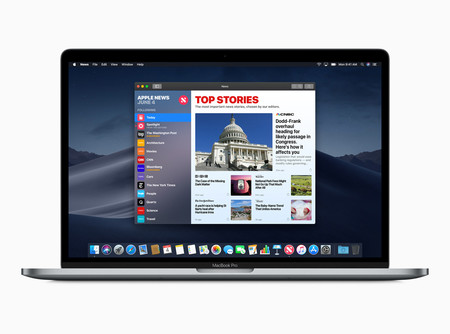
macOS Mojave es la nueva versión del sistema operativo de escritorio de Apple que ya está disponible para todo el mundo. Tal y como hemos visto, viene con numerosas novedades que mejoran las capacidades de los Mac. Si bien en los Mac compatibles tan sólo hay que instalar la actualización desde la Mac App Store, muchos usuarios prefieren hacer una instalación limpia de macOS Mojave o instalarlo en una partición secundaria.
Para realizar esto tenemos que disponer de macOS Mojave en una unidad externa al disco de almacenamiento del Mac, ya que este último será borrado por completo. Esta unidad externa normalmente es un USB, pero no basta con copiar el sistema operativo en el USB, sino que debe ser un USB booteable.
Cómo hacer un USB de instalación de macOS Mojave sin ninguna app
Un USB booteable es aquel que dispone en su interior de un instalador. Para que el ordenador pueda leerlo y utilizarlo como unidad de instalación, debe ser booteable. Esto es algo que podemos hacer fácilmente con nuestro Mac y sin la necesidad de utilizar ninguna aplicación externa.
Para crear un USB de instalación de macOS Mojave sigue estos pasos:
- Descarga macOS Mojave desde la Mac App Store.
- Se abrirá automáticamente el instalador una vez descargado, ciérralo.
- En la carpeta Aplicaciones localiza el instalador de macOS Mojave y pulsa botón secundario para llegar a Mostrar contenido del paquete > Contents > Resources.
- Abre Terminal en tu Mac.
- Escribe el comando sudo y un espacio en blanco.
- Arrastra el archivo 'createinstallmedia' del instalador al Terminal.
- Escribe el comando --volume seguido de nuevo de un espacio en blanco.
- Conecta tu USB al Mac y arrastra el volumen al Terminal.
- Escribe el comando --applicationpath seguido de un espacio en blanco.
- Arrastra el instalador completo de macOS Mojave desde la carpeta Aplicaciones al Terminal.
- Pulsa Enter, confirma con Y y de nuevo Enter.
A partir de este momento, el Terminal formateará automáticamente el USBque has introducido (que debe tener como mínimo 8 GB) y escribirá en él el instalador de macOS Mojave. El proceso puede durar unos minutos, verás en Terminal que va apareciendo constantemente el porcentaje del progreso. Una vez acabado, tendrás tu USB booteable con macOS Mojave en su interior. A partir de aquí sólo queda instalar macOS Mojave mediante una instalación limpia.
Cómo hacer un USB booteable sin usar el terminal
Si no quieres complicarte con códigos en el terminal y tenerlo todo más amigable, puedes usar una app externa para hacer el USB de instalación. Se trata de Install Disk Creator, que puedes descargar gratuitamente. Una vez descargada y abierta, sólo tienes que arrastrar dentro el instalador de macOS Mojave y escoger el USB donde quieres que se guarde.
Fuente: www.applesfera.com

No hay comentarios:
Publicar un comentario